- File Explorer rīks, iespējams, ir visbiežāk izmantotā funkcija Windows OS, jo viss, kas saistīts ar piekļuvi datora saturam, tiek veikts caur to.
- Diemžēl tādas problēmas kā nepareizi sistēmas iestatījumi vai nesaderīga trešās puses programmatūra var izraisīt File Explorer avāriju, un tieši par to šajā rakstā ir runāts.
- Mūsu vietnē ir a veltīts centrs sistēmas kļūdu novēršanai, tāpēc pārliecinieties, ka apmeklējat to arī tad, ja ir citas Windows 10 problēmas, kas jūs satrauc.
- Lai iegūtu vairāk interesantu rakstu, apmeklējiet vietni Windows 10 Fix lapa.

- Lejupielādējiet Restoro datoru labošanas rīku kas nāk ar patentēto tehnoloģiju (patents pieejams šeit).
- Klikšķis Sāciet skenēšanu lai atrastu Windows problēmas, kas varētu izraisīt problēmas ar datoru.
- Klikšķis Labot visu lai novērstu problēmas, kas ietekmē datora drošību un veiktspēju
- Restoro ir lejupielādējis 0 lasītāji šomēnes.
3. Mainiet File Explorer opcijas
- Nospiediet Windows atslēga + S un ievadiet mapes opcijas.
- Atlasiet File Explorer opcijas no izvēlnes.
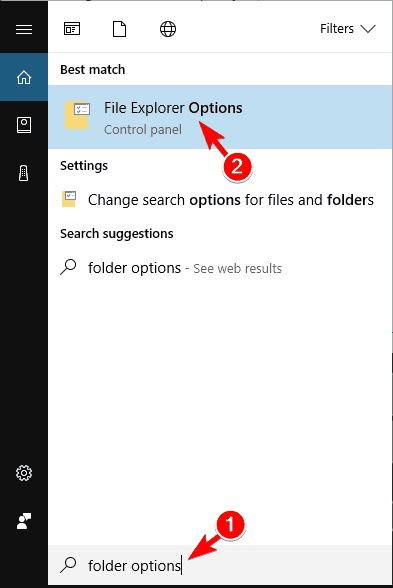
- Virzieties uz Skats cilni.
- Pārbaudiet Palaidiet mapju logus atsevišķā procesā un noklikšķiniet uz Piesakies un labi lai saglabātu izmaiņas.
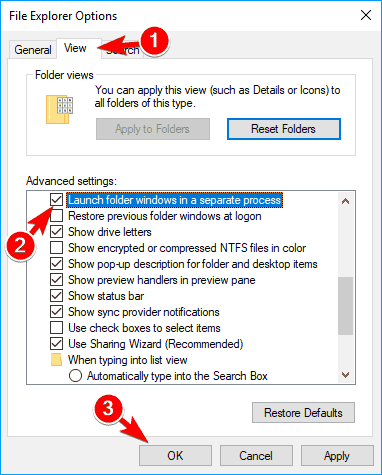
Ja jūsu Windows 10 datorā avarē File Explorer, iespējams, problēmu var novērst, vienkārši mainot tās iestatījumus. Pēc lietotāju domām, jūs varat novērst šo problēmu, vienkārši iespējojot vienu iestatījumu.
Pēc tam jums būs vēl viens Windows Explorer process, kas būs saistīts ar jūsu pašlaik atvērto direktoriju. Tas ir vienkāršs risinājums, taču lietotāji apgalvo, ka tas darbojas, tāpēc noteikti izmēģiniet to.
Vai zinājāt, ka File Explorer mapēm Task Manager ir atsevišķi procesa logi? Ātri apskatiet šo rakstu lai uzzinātu vairāk.
4. Mainiet teksta lielumu
- Nospiediet Windows atslēga + Es lai atvērtu Iestatījumu lietotne.
- Pārejiet uz Sistēma sadaļā.
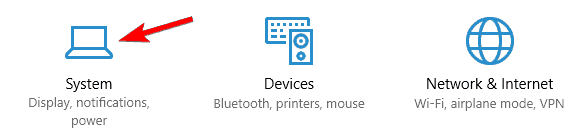
- Atrodiet Mērogs un izkārtojums sadaļā un iestatiet fonta lielumu uz 100%. Ja vēlaties, varat izmantot arī 200%.
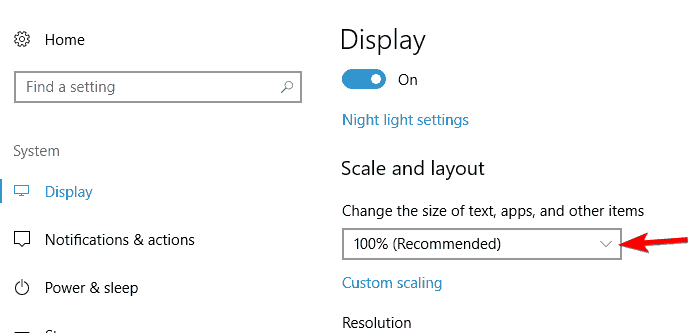
Pēc lietotāju domām, File Explorer dažreiz avarē, ja jūsu fonts izmērs nav pareizs. Windows ļauj pielāgot fontu lielumu savās lietotnēs, taču dažreiz noteiktas vērtības var izraisīt problēmas ar File Explorer.
Pēc izmaiņu veikšanas teksta lielumā problēma jāatrisina, un File Explorer pārtrauks avarēt.
Ja rodas problēmas ar lietotnes Iestatīšana atvēršanu, apskatiet šo rakstu, lai atrisinātu problēmu.
5. Notīriet File Explorer vēsturi
- Atvērt File Explorer opcijas.
- Lai uzzinātu, kā atvērt šo logu, pārbaudiet 3. risinājums.
- Kad File Explorer opcijas Atveras logs, dodieties uz Privātums sadaļā un noklikšķiniet uz Skaidrs pogu.
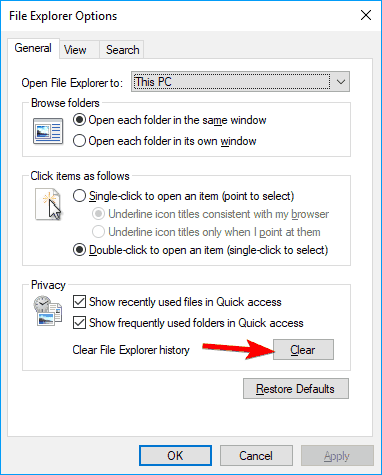
Dažreiz jūs varat novērst File Explorer avārijas, vienkārši notīrot File Explorer vēsturi. Windows uztur nesen modificēto direktoriju sarakstu, un dažreiz tas var izraisīt dažādas problēmas.
Pēc noklikšķināšanas uz pogas Notīrīt failu vēsture tiks noņemta, un problēma ir jānovērš. Tas ir pagaidu risinājums, un, ja problēma atkārtojas, jums atkal būs jāiztīra failu vēsture.
Ja operētājsistēmā Windows 10 File Explorer ir lēns, iepazīstieties ar šo rokasgrāmatu lai tas būtu ātrāks.
6. Nerādiet nesen izmantotos failus un mapes sadaļā Ātrā piekļuve
- Atvērt File Explorer opcijas.
- Atrodiet Privātums sadaļā un atspējojiet Rādīt nesen izmantotos failus ātrajā piekļuvē un Rādīt bieži izmantotās mapes sadaļā Ātrā piekļuve.
- Tagad noklikšķiniet uz Piesakies un labi lai saglabātu izmaiņas.
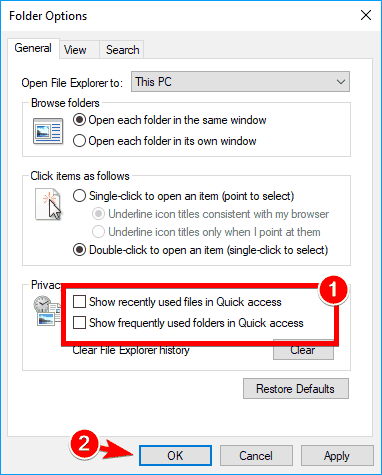
- Tagad noklikšķiniet uz Piesakies un labi lai saglabātu izmaiņas.
File Explorer ir Ātra piekļuve sadaļa, kas ļauj ātri piekļūt nesen atvērtajiem failiem vai mapēm. Dažu problēmu dēļ ātrās piekļuves funkcija var izraisīt File Explorer avārijas.
Viens pagaidu labojums, kuru varat izmēģināt, ir atspējot jaunāko failu un mapju parādīšanos ātrās piekļuves sadaļā. Pēc tam nesenie faili un bieži izmantotās mapes neparādīsies ātrās piekļuves sadaļā, un problēma ir pilnībā jāatrisina.
Vairāki lietotāji iesaka pēc šī risinājuma veikšanas notīrīt arī File Explorer vēsturi, tāpēc noteikti izmēģiniet arī to.
7. Instalējiet jaunākos atjauninājumus
- Atveriet Iestatījumu lietotne un virzieties uz Atjaunināšana un drošība sadaļā.
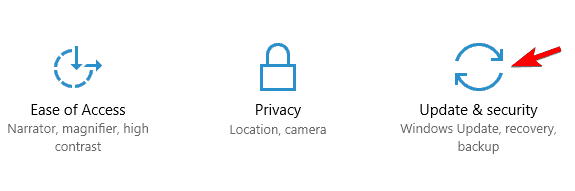
- Klikšķiniet uz Meklēt atjauninājumus pogu.
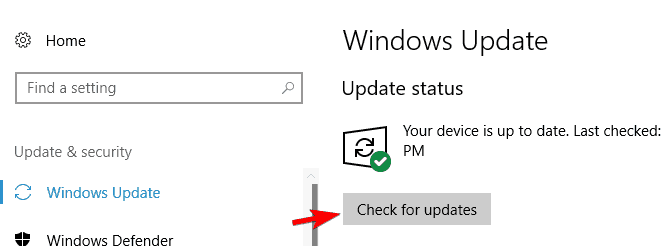
Ja datorā avarē File Explorer, iespējams, problēmu var novērst, instalējot jaunāko Windows atjauninājumi. Problēmas ar Windows Explorer var būt nopietnas, un labākais veids, kā tās novērst, ir nepieciešamo atjauninājumu instalēšana.
Windows atjauninājumus automātiski lejupielādē fonā, taču dažreiz jūs varat palaist garām svarīgu atjauninājumu.
Windows tagad pārbaudīs pieejamos atjauninājumus. Ja atjauninājumi ir pieejami, Windows tos lejupielādēs fonā un instalēs, tiklīdz restartēsit datoru.
Pēc Windows atjaunināšanas uz jaunāko versiju problēmas ar File Explorer tiks atrisinātas.
Vai jums rodas problēmas ar Windows 10 atjaunināšanu? Apskatiet šo ceļvedi, kas palīdzēs tos ātri atrisināt.


